לא רק כל Mac Launcher Apps
משתמשי מקינטוש הם קבוצה נהנית במידה מסוימת של הנאה כאשר הם משתמשים במחשבים שלהם. רבות מהסיבות שאני אוהב את Macs יש לי הם הפשטות של המבצע שלהם. למרות אפל נותן לך שיטות פנטסטי מהיר למצוא ולפתוח יישומים ומסמכים, תמיד יש מקום לשיפור.
אחד האזורים הללו הוא דרך מהירה להפעלת יישומים. יש כמה משגרי יישומים פופולריים בחוץ, הפופולרי ביותר הוא Quicksilver. זהו מוצר נהדר, אבל הוא כבר לא מעודכן באופן פעיל. זה אומר שזה לא הולך לעבוד היטב גירסאות של OSX הרבה יותר מאוחר מאשר 10.5. אם אתה משתמש 10.5 או חדש יותר, אתה רוצה להסתכל על aLaunch.
האופן שבו פועל aLaunch הוא קצת שונה מכמה משגרי היישומים האחרים שם בחוץ. aLaunch מאפשר לך לשים את היישומים הנפוצים ביותר, מסמכים, תיקיות או כל דבר אחר שאתה צריך למקום אחד עבור גישה מהירה.
הגדרת aLaunch
ההתקנה אינה שונה מכל יישום אחר. לאחר ההתקנה, יהיה עליך להגדיר aLaunch. ברגע שיש לך לאנץ 'על הכונן הקשיח שלך, לפתוח אותו; יהיה עליך לעשות תצורה קטנה לפני שתוכל להתחיל.
הפעל את התצורה על ידי לחיצה על הסמל בחלק העליון של המסך. ברשימה הנפתחת, תראה עיפרון, לחץ עליו.
![]()
לחץ על אנא הגדר .

בתפריט התצורה, תראה 5 כרטיסיות שמאלה. אתה לא צריך להשתמש באפשרות עדכון, אבל את 4 אחרים יהיו.
הכרטיסיה כללי מאפשרת לך לבחור את גודל הסמל ואת צבע התפריט. חשוב יותר, אתה יכול לבחור מה אתה רוצה לראות את התפריט הנפתח, והאם אתה רוצה או לאנץ 'להפעלה אוטומטית בעת הפעלת ה- Mac שלך.

רשימת הפריטים היא המקום שבו אתה גרור ושחרר את היישומים, המסמכים או התיקיות. אם תבחר, אתה יכול לקבל מספר קבוצות של יישומים.

כדי להוסיף קבוצה נוספת של פריטים להפעלה מהירה, לחץ על הסימן "+" בפינה השמאלית התחתונה של השורה השמאלית.
הכרטיסייה 'אייקון' מאפשרת לך לבחור את התמונות המוצגות משמאל לסדרות שלך. אם יש לך משלך, אתה יכול לגרור ולשחרר אותם לתוך החלון.
הכרטיסייה Hotkey היא המקום שבו תגדיר את קיצור המקשים להפעלת aLaunch. בחרתי Control + מקש הרווח. קצת יותר למטה, אתה יכול לבחור מה אתה רוצה לפתוח כאשר אתה לוחץ על מקשים חמים.

לאחר הכל tweaked כמו שאתה רוצה, זה רעיון טוב כדי לסגור את היישום ולהפעיל אותו מחדש. חלק מההגדרות מחייבות הפעלה מחדש זו.
באמצעות aLaunch
להפעלה, לחץ על שילוב המקשים החמים שבחרת. תראה חלון יופיע באמצע המסך. מכאן, אתה פשוט לחץ על היישום, המסמך או התיקיה שאתה רוצה להשיק.

לחלופין, תוכל גם לגשת לאותם קבצים על ידי לחיצה על סמל aLaunch בסרגל שבראש המסך. ברשימה הנפתחת, תראה את ההעדפה (אם בחרת לראות אותה) את אפשרויות העדכון לצד הסט (ים) של היישומים שלך.

סיכום
אם אתם מחפשים דרך מהירה להשיק את היישומים הנפוצים ביותר שלך, זוהי בחירה נהדרת עבור Mac שלך. לאחר היכולת לשלב יישומים לקבוצות לעבודה ובבית, על ידי פרויקט או אפילו על ידי סוג של עבודה יכול להיות מאוד פרודוקטיבי.
כיצד משיקים יישומים ב- Mac?
תודה לברונו קזריני על הבאת תשומת לבנו.





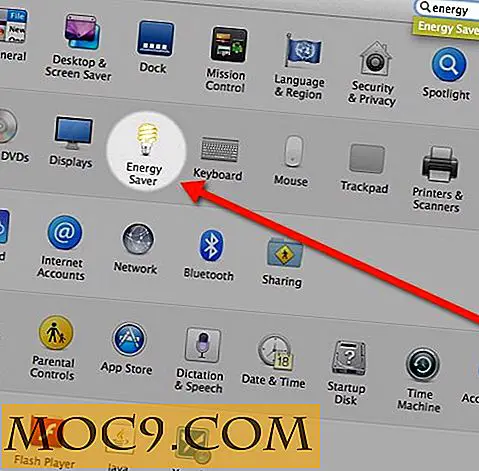
![האם אתה מעדיף יישומים בתשלום או Apps חינם עם רכישות בתוך היישום? [מִשׁאָל]](http://moc9.com/img/loading.jpg)
